Pismenost objavljamo na spletu
Certifikat lahko dovolj hitro potrdite v grafičnih urednikih za osebni računalnik, še posebej, če ste predhodno prenesli vzorec diplome / diplom. Vendar pa se isto delo lahko opravi tudi pri spletnih storitvah, čeprav so njihove zmogljivosti v primerjavi s programsko opremo nekoliko omejene.
Vsebina
Ustvarjanje listine on-line
V omrežju lahko najdete nekaj specializiranih storitev, ki vam omogočajo, da potrdila in diplome na spletu. V večini primerov je njihova funkcionalnost popolnoma zmanjšana na ustvarjanje slovnice, zato lahko preprosto najdete vse skupne predloge in jih prosto uredite. Vendar je treba spomniti, da je mogoče nekatere funkcije in / ali predloge plačati. Plus, zaradi očitnih razlogov ni priporočljivo sestaviti pisem ali pomembnih dokumentov / hvala pismom s pomočjo teh storitev.
Metoda 1: CertifikatDel
Ta storitev vam omogoča, da napišete poljubno besedilo na vnaprej pripravljenih predlogah črk. Sama funkcionalnost je omejena le z dodajanjem besedila. Tisk, podpisov in drugih dekorativnih elementov bo nemogoče dodati. Poleg tega se funkcija označevanja besedila ne izvaja zelo dobro, da se ne prilega tesno drugim elementom in da se enakomerno porazdeli po celotnem delu delovnega območja, zato je treba opraviti nekatere manipulacije.
Pri uporabi te storitve morate upoštevati odtenek, v katerem lahko prenesete samo prvi dokument, ki ste ga ustvarili. Za ostalo bo treba plačati naročnino. Res je, da zaradi tega služba opozarja na to na zadnjem mestu.
Postopek po korakih izgleda takole:
- Na glavni strani spletnega mesta se seznanite s funkcionalnostjo. Če želite ustvariti nov dokument, lahko kliknete gumb v zgornjem desnem kotu »Ustvari dokument« . Vendar tega gumba ni priporočljivo uporabljati, saj se v tem primeru odpre naključna predlogo za delo.
- Če želite izbrati ustrezno predlogo, se pomaknite stran nekoliko nižje na »Veliki izbor predlog« in kliknite gumb »Prikaži vse predloge« .
- Preložili boste na stran s predlogami. Vsi so plačali naročnino, vendar je ne bi smeli biti pozorni na to, saj vključuje neomejeno uporabo te možnosti med letom. Če morate enkrat ali dvakrat letno ustvariti certifikat, vam ga ni treba kupiti. Kliknite predlogo, ki vas zanima, da odprete delovni prostor.
- Tukaj lahko preberete opis izbranega predloga. Če želite začeti, kliknite »Ustvari dokument s to predlogo« .
- Na delovnem področju bo poseben zaščitni trak, ki ga ni mogoče odstraniti, vendar ne bo v že pripravljenem in prenesenem dokumentu. V polju »Piši besedilo tukaj« začnite vnašati nekaj besedila.
- Če je besedilo tesno pritrjeno na napis "Charter" , premaknite kurzor na začetek besedila in pritisnite Enter, dokler se besedilo ne spusti na razdaljo, ki jo potrebujete iz naslovnega bloka.
- Na zgornjem panelu je besedilo dobilo pisavo. Če želite to narediti, izberite želeno vrstico besedila in kliknite na "Font" , ki je v zgornji plošči.
- Pojavi se majhno okno, kjer boste morali izbrati pisavo, ki vas zanima. Po izbiri se okno zapre.
- Določite lahko velikost besedila. Privzeti gumb za spreminjanje velikosti pisave je nastavljen na "18" . Z lahkoto se spremeni v katero koli drugo.
- Poleg tega lahko naredite črke krepko, ležeče in / ali jim dodate podčrtaj. Če želite to narediti, bodite pozorni na osrednji del zgornje plošče.
- Če želite spremeniti barvo črk, kliknite puščico poleg črke »A« na zgornji plošči. Odpre se barvna paleta.
- V odstavku "Odstavek" , ki je na desni strani točke izbire barve, je določena poravnava besedila na delovnem območju.
- Višina besedilnih vrstic je prav tako nastavljena na desno.
- Če je potrebno, lahko uporabite tudi seznam z označenim ali oštevilčenim seznamom, čeprav se le redko uporabljajo v pisni obliki.
- Ko končate z delom, kliknite gumb "Done" , ki je v zgornjem desnem kotu zaslona.
- Kliknite na "Vse v redu . "
- Če želite končen dokument prenesti v PDF, morate vnesti ali registrirati. Kliknite na ustrezen gumb.
- Če se ne prijavite v postopek registracije, kliknite samo eno ikono družabnega omrežja, ki je pod naslovom »Ali se samo prijavite prek storitev« .
- Če je potrebno, potrdite dovoljenje za dostop tako, da v oknu, ki se odpre, kliknete »Dovoli« .
- Počakajte na pripravo dokumenta PDF za prenos, po katerem se bo samodejno shranil v računalnik.
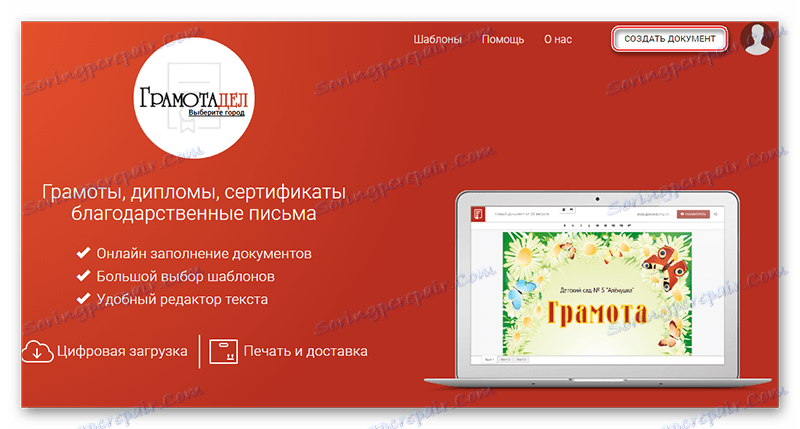


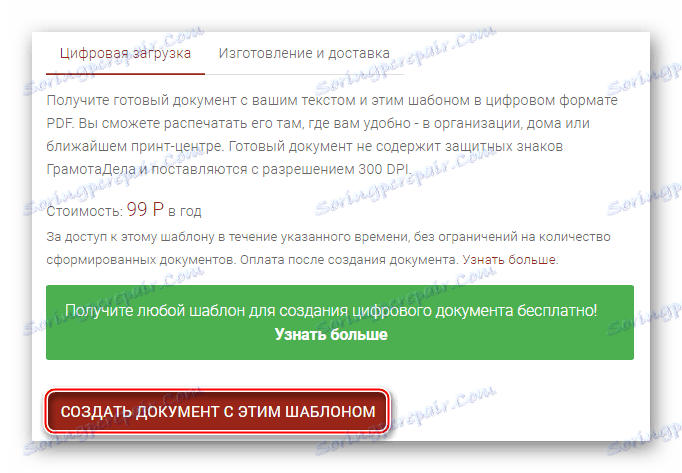



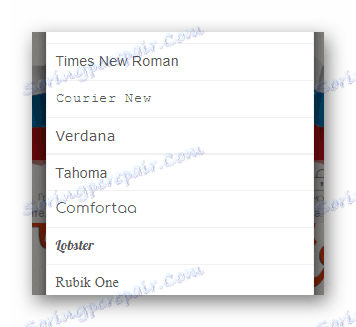

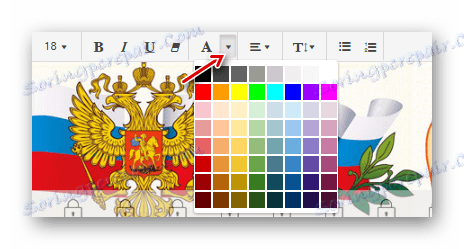
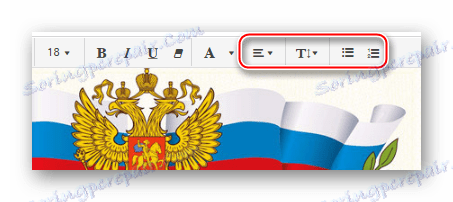
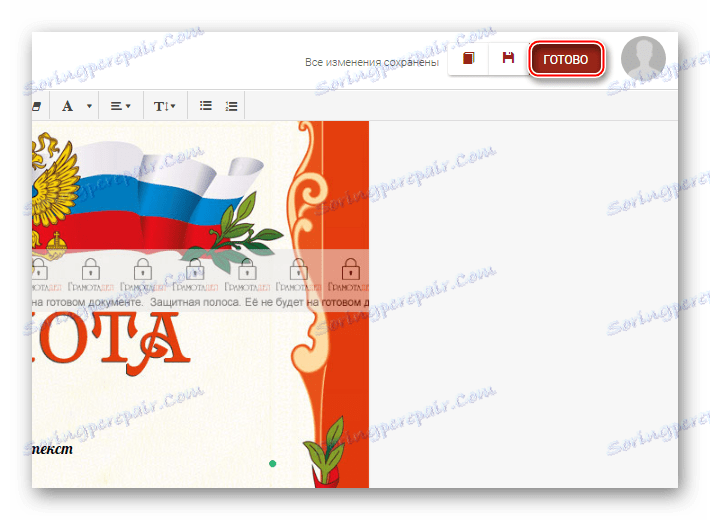
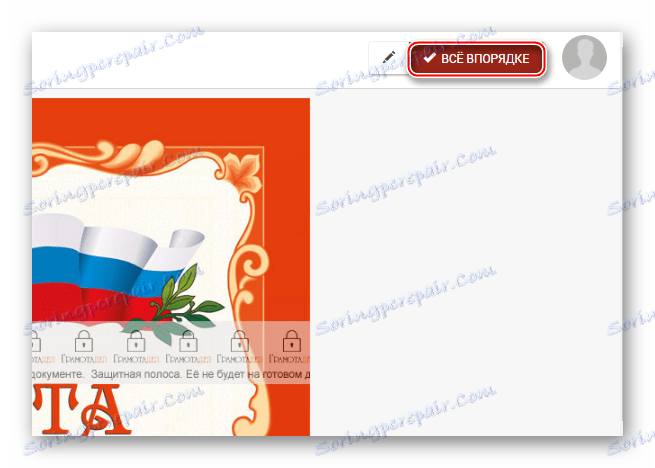
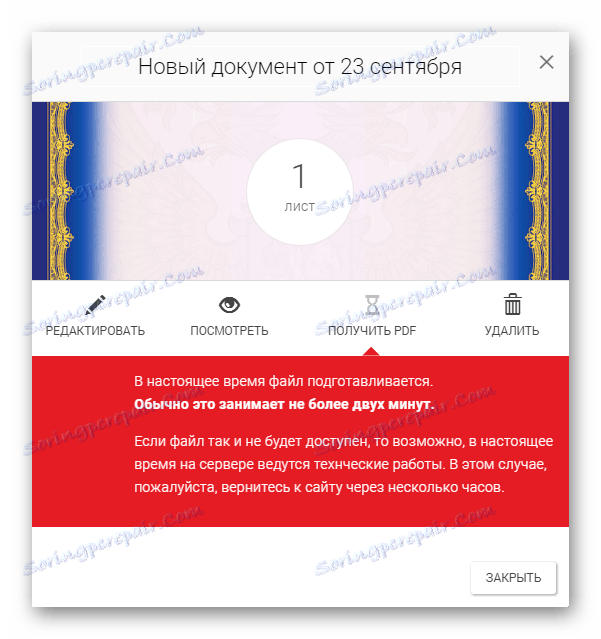
2. način: opomba
To je preprosta storitev za ustvarjanje različnih tiskarskih izdelkov, vključno s potrdili, potrdili in zahvalnicami. Obstajajo že vgrajene predloge z zahtevanimi besedilnimi polji. Boste morali izbrati možnost in spremeniti besedilo. Če želite uporabiti, vam ni treba registrirati in plačati ničesar, kar daje tej strani veliko prednost pred prvotno obravnavo. Vendar pa boste pri nalaganju morali plačati naročnino ali prenesti postavitev z logotipom mesta spodaj. Na srečo lahko logotip enostavno prepišemo v specializirani programski opremi.
Navodila po korakih so naslednja:
- Na glavni strani lahko preberete kratek odmik na spletnem mestu. Če se želite zaposliti, se pomaknite navzdol po strani, dokler ne vidite »Krediti, diplome, gratitude« . Če želite iti v delovni prostor, kliknite »Preberi več« .
- Stran se odpre, kjer si lahko ogledate funkcije ustvarjanja potrdil, diplom in potrdil v tej storitvi, na strani pa je kratek video-navodilo. Za začetek kliknite »Odpri urejevalnik« .
- Na začetku se odpre urejevalnik s privzeto predlogo, vendar je na voljo za urejanje. Če želite to narediti, na desni strani delovnega prostora poiščite kartico »Predloge « in preklopite nanjo.
- V spustnem seznamu pod naslovom »Izberite predlogo« izberite »Certifikat« .
- V spodnjem območju bodo naložene predloge črk. Če želite uporabiti enega od njih, kliknite nanjo in se naloži v delovni prostor. Vsi so brezplačni.
- Če želite znova urediti besedilo, pojdite na zavihek z besedilom.
- V poljih na desni lahko besedilo spremenite v poljubno poljubno besedilo.
- V zgornjem delu plošče pri urejanju besedila določite pisavo, velikost, izbiro besedila, enotni register in razmik vrstic. Za razliko od prve storitve je nadzor na zgornji plošči intuitiven za vsakega uporabnika.
- V samem delu, ki je na levi strani, lahko premikate besedilne bloke po vsem dokumentu. Če želite to narediti, premaknite miško nad njimi, držite levi gumb miške in premaknite v katero koli smer.
- Ko končate, prenesite model makro. Če želite to narediti, uporabite gumb "Prenos" , ki se nahaja na vrhu in je označen z ikono diskete.
- Kliknite povezavo »Prenos z logotipom spletnega mesta« . Prenos se bo začel samodejno. Če imate naročnino na premijo ali jo boste kupili na spletnem mestu, uporabite drugo povezavo.
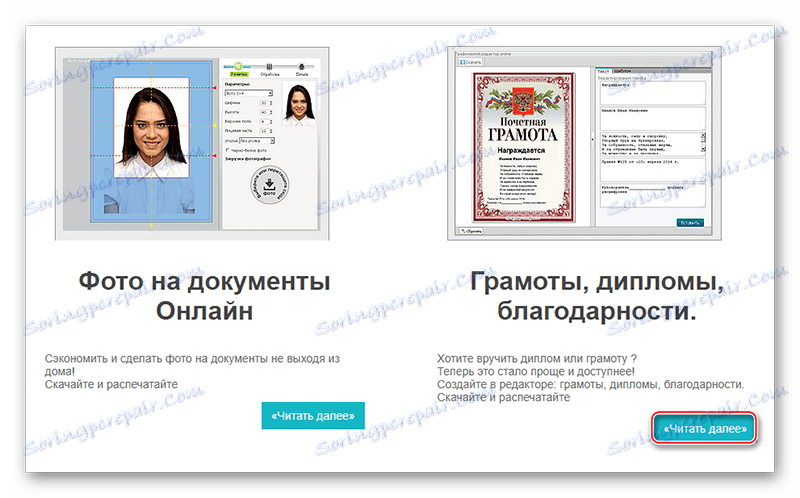
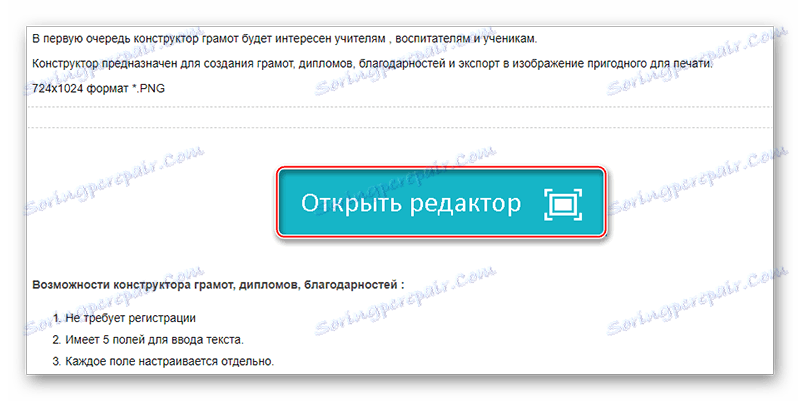
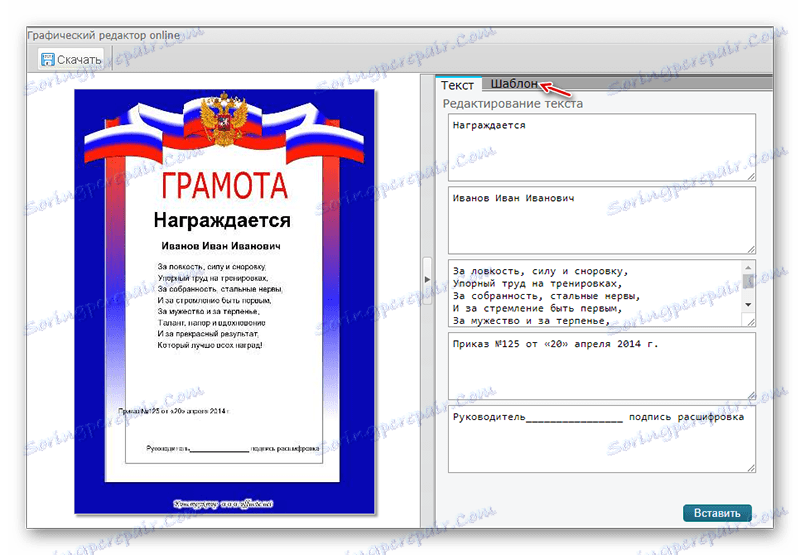
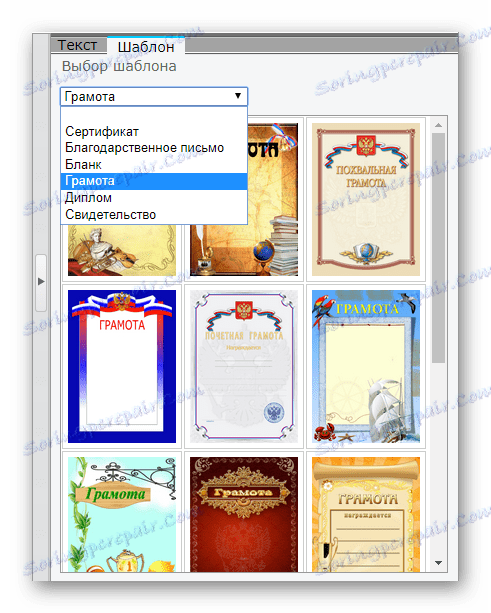
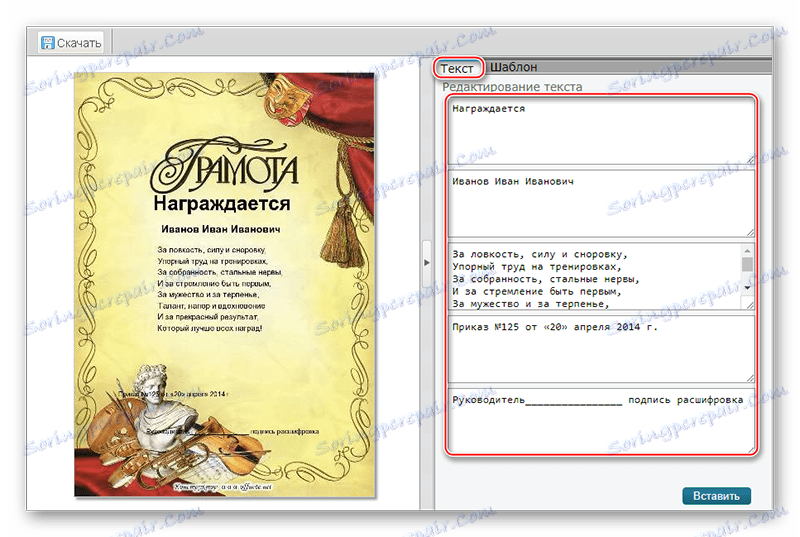
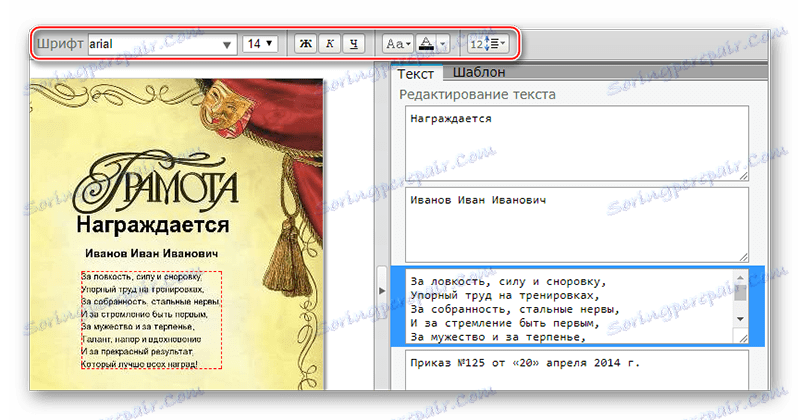
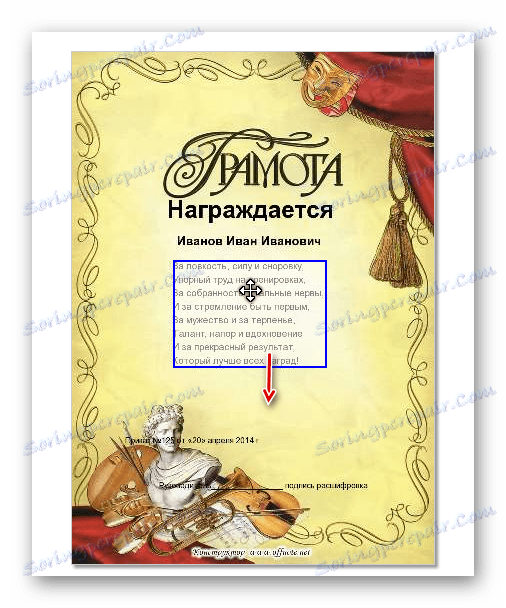
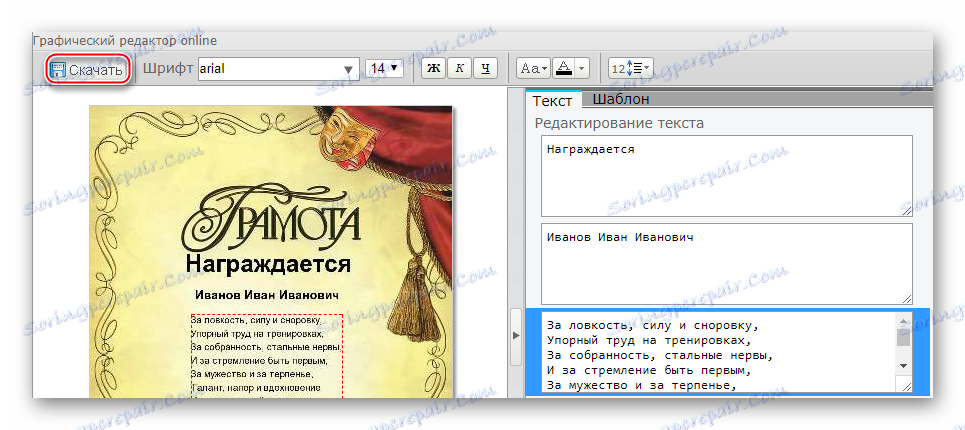
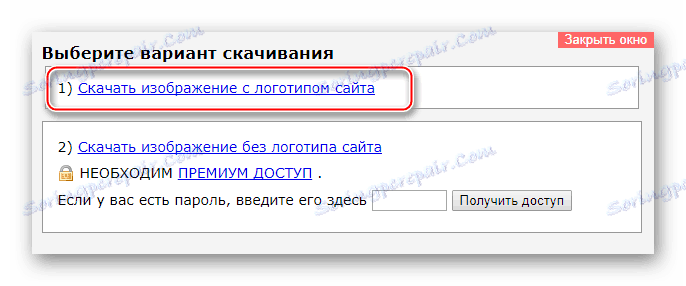
3. način: Photoshop Online
To je najtežji način ustvarjanja črk, hkrati pa se odlikuje po visoki kakovosti izvedenega dela in hkrati je popolnoma brezplačna, poleg tega pa ne zahteva registracije. Photoshop online je bil ustvarjen na sliki Adobe Photoshop , vendar v spletni različici večine funkcionalnosti, ki je v prvotnem programu, manjka. Ampak, ker ta urednik ni zaostril za delo z diplomami in diplomami, boste morali uporabiti predloge, ki ste jih našli. Na srečo jih je težko najti.
Navodila po korakih za iskanje predloge so naslednja:
- Na začetku morate najti predlogo za branje in pisanje. To storite s pomočjo iskalnikov Google ali Yandex. V iskalno polje vnesite enega od sistemov »predloge za pridržke« in videli boste obsežen seznam.
- Pri izbiri dajati prednost tistim slikam, kjer ni vodnih žigov ali kjer niso zelo opazne.
- Kliknite na najbolj sprejemljivo možnost. Ko se drsnik odpre za ogled, z desno tipko miške kliknite sliko in v kontekstnem meniju izberite »Shrani sliko« . Shranite ga v računalnik.
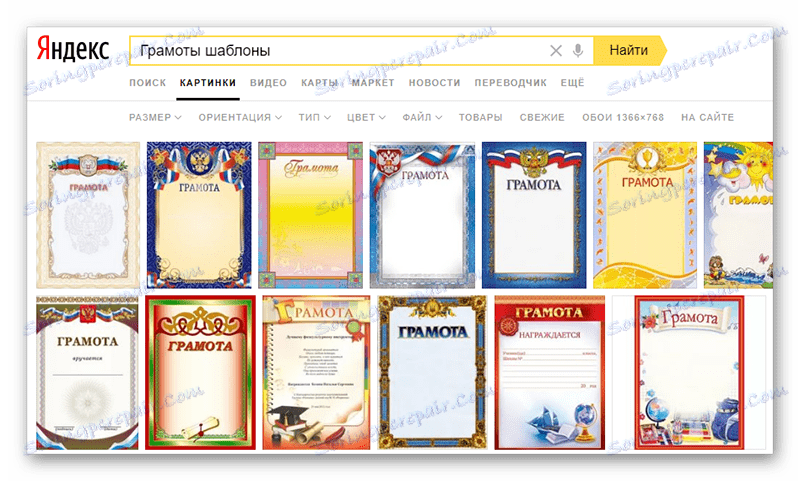
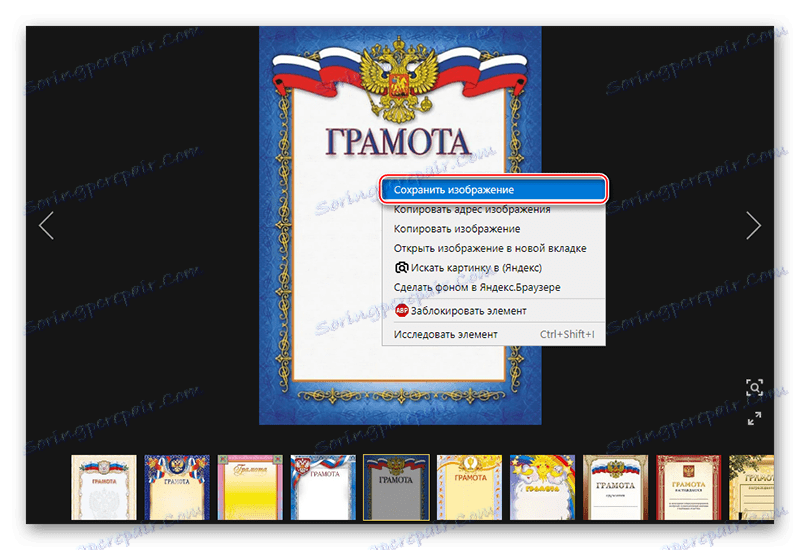
Sedaj morate preiti na manipulacije iz samega Photoshop Online. Korak za korakom bo izgledal takole:
- Pojdite v urejevalnik, kliknite gumb »Naloži fotografijo iz računalnika« .
- Odprlo se bo okno za izbiro slike. Poiščite in odprite predlogo, ki ste jo prenesli prej.
- Zdaj dodajte nekaj besedila v pismo. Če želite to narediti, uporabite orodje, ki je označeno z ikono črke "A" v levi orodni vrstici.
- Če želite natisniti besedilo, kliknite območje dokumenta, kamor želite začeti pisati.
- Če želite dodati oznake v drugi del listine, ponovite koraka 3 in 4. To naredite, dokler v svoji predlogi ne daste vseh potrebnih podatkov.
- Če želite besedilu dodati nekaj sloga, kliknite polje z besedilom in v njem izberite celotno besedilo. Igrajte se s pisavami, velikostjo, slogi, barvami in poravnavo.
- Ko končate z upravljanjem besedila, lahko shranite delo. Če želite to narediti, kliknite na "File" , ki se nahaja na levi strani zgornje nadzorne plošče. V spustnem meniju izberite »Shrani« .
- V oknu, ki se odpre, navedite ime, kakovost in obliko potrdila ter kliknite »Da« . Samodejni prenos se bo začel.
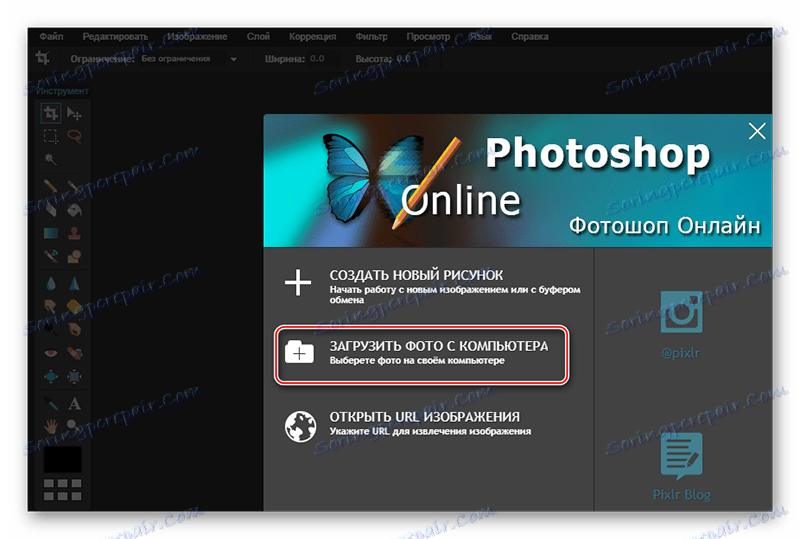
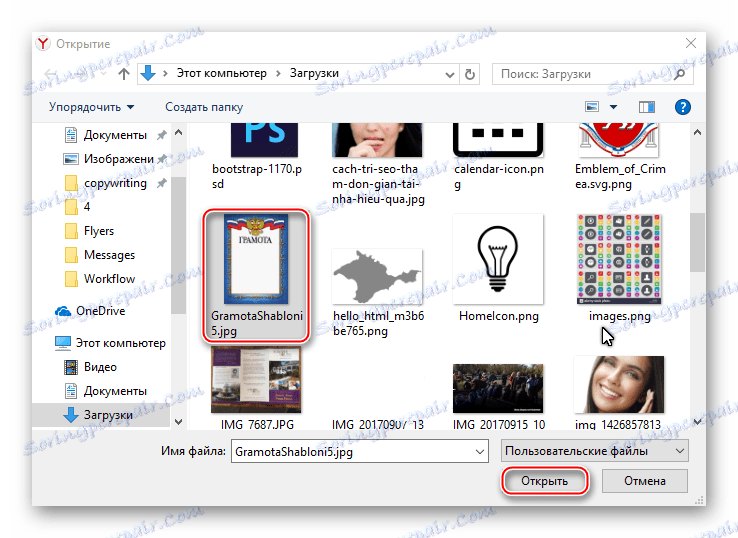
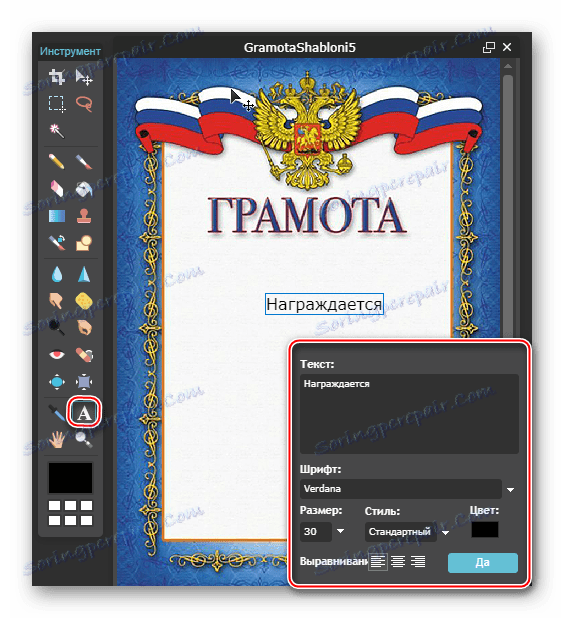
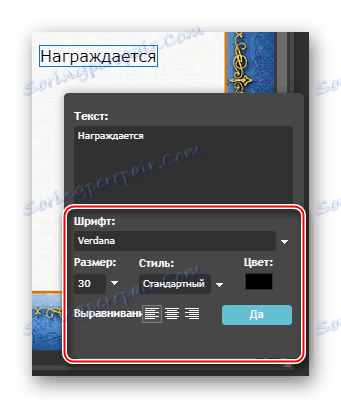
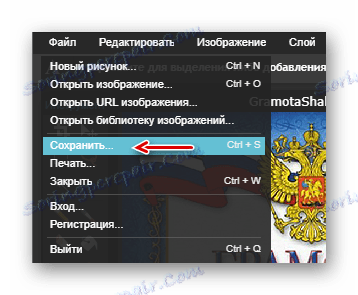
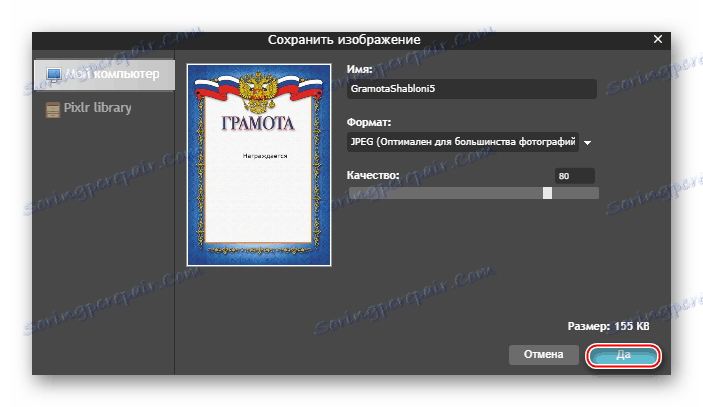
Ustvarjanje dokumenta brezplačno z uporabo predloge je precej realistično, vendar je to težje storiti na specializiranih storitvah. Imeli boste enega ali morda za brezplačen prenos pripravljenega dela, ali pa boste morali prenesti modele s vodnimi žigi. V tem primeru so Photoshop Online in podobni uredniki lahko zelo dobri.